在设计中设置组件区域,有助于管理大型组件,并可辅助组织组件,例如,控制视图修剪、为简化表示选择组件中的元件、创建元件显示状态和定义包络零件。装配组件区域可根据与坐标系、基准平面参考、封闭的组件特征曲面、2D元素(如曲线)等的偏移距离或通过指定距图元的距离来创建,其区域参考可以来自组件的任意级别。图10-99 以区域名称标识的对话框图10-100 选择区域类型......
2023-11-08
设置尺寸公差是工程图设计的一项基本要求。对于模型的某些重要配合尺寸,通常需要考虑合适的尺寸公差。
在Creo Parametric 3.0中,绘图详细信息选项“tol_display”用于控制尺寸公差的显示,其默认值为“no*”,表示不显示尺寸公差。如果要显示尺寸公差,则需要将绘图详细信息选项“tol_display”的值设置为“yes”。
下面通过典型的操作实例来辅助介绍如何设置尺寸公差。
1)打开位于随书光盘的“CH11”文件夹中的“bc_11_3.drw”文件,该绘图文件中的两个视图如图11-66所示。
2)在功能区的“文件”选项卡中选择“准备”→“绘图属性”命令,如图11-67所示,则系统弹出“绘图属性”对话框,接着在“绘图属性”对话框中选择“详细信息选项”右侧相应的“更改”选项,弹出“选项”对话框。
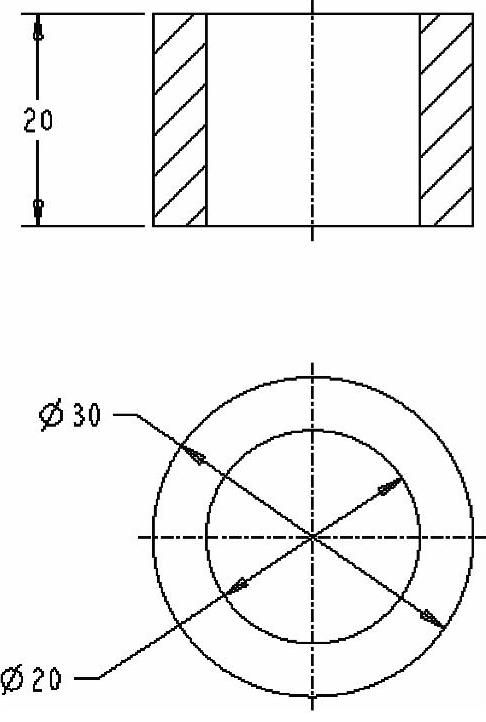
图11-66 已有视图
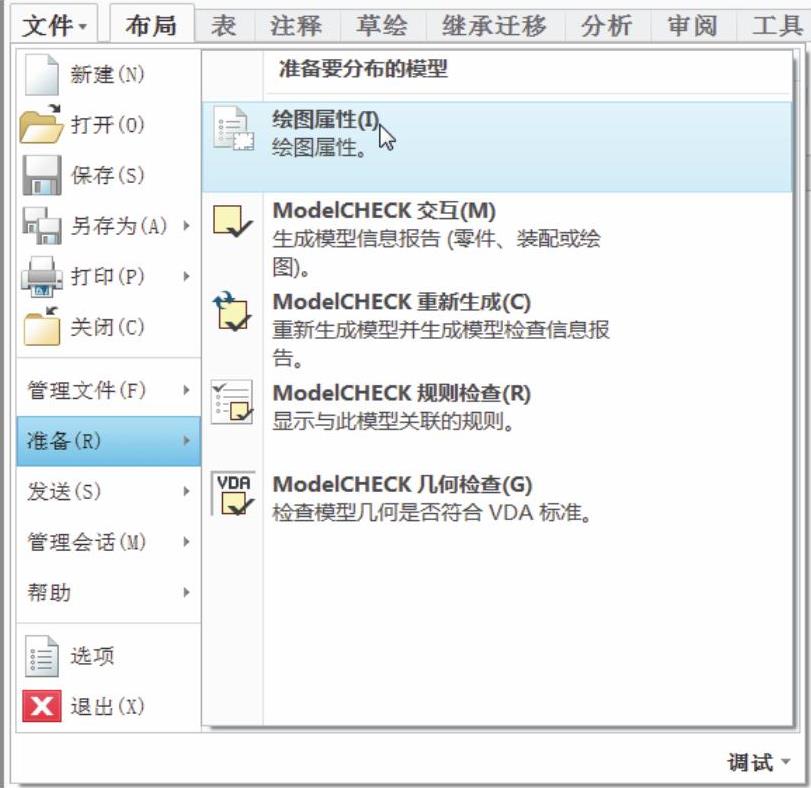
图11-67 “文件属性”菜单
3)在“选项”对话框的“选项”文本框中输入“tol_display”,在“值”下拉列表框中选择“yes”,如图11-68所示,然后单击“添加/更改”按钮。

图11-68 修改“tol_display”选项值
4)在“选项”对话框中单击“确定”按钮,接着在“绘图属性”对话框中单击“关闭”按钮。此时,刷新视图后,视图中的尺寸均以极限尺寸的形式显示,效果如图11-69所示。
5)通过修改选定尺寸的公差模式来获得所需的尺寸公差。建议先在功能区中切换至“注释”选项卡,以便在需要时可以很方便地选择相关的注释工具和编辑工具等。在本例中,可以使用右键快捷方式,例如,选择内孔的直径尺寸,右击,接着从出现的图11-70所示的快捷菜单中选择“属性”命令。

图11-69 显示尺寸公差(极限尺寸)

图11-70 选择“属性”命令(www.chuimin.cn)
6)系统弹出“尺寸属性”对话框。切换到“属性”选项卡,在“格式”选项组中,选择“小数”单选按钮;在“值和显示”选项组中,将小数位数设置为“3”;在“公差”选项组中,从“公差模式”下拉列表框中选择“加-减”选项,并相应地设置上公差为“+0.036”,下公差为“-0.010”,如图11-71所示。
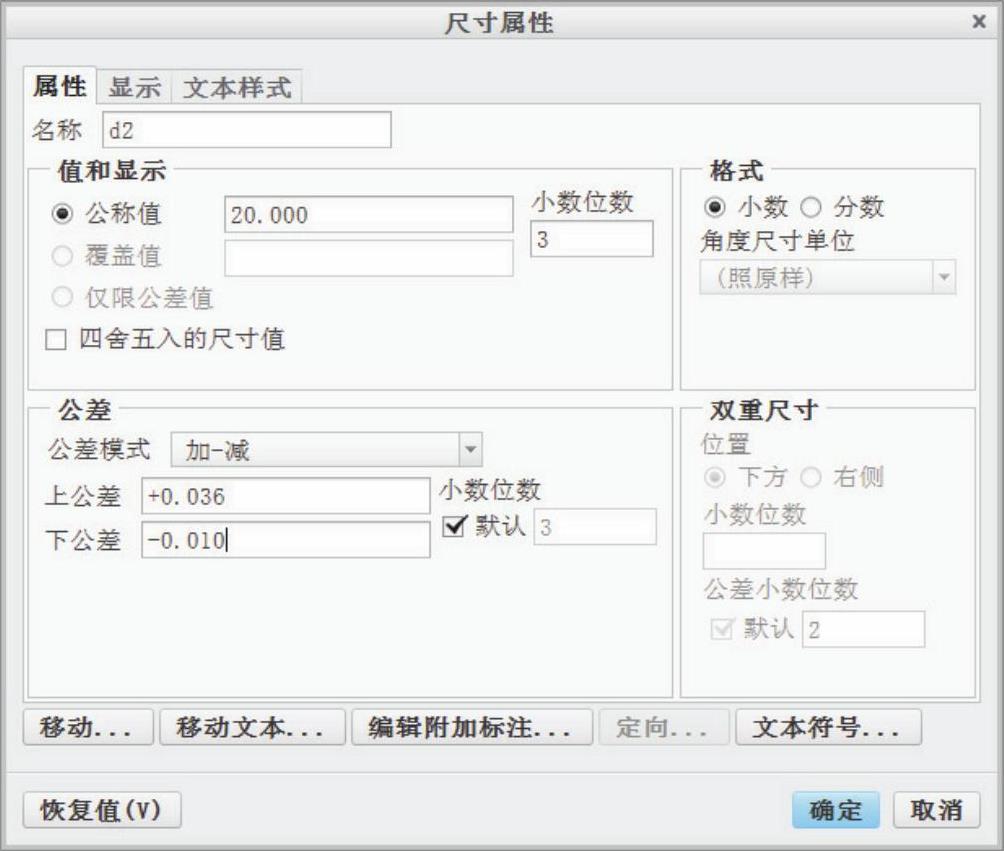
图11-71 设置尺寸属性
说明:在“公差模式”下拉列表框中可供选择的选项有“公称”“限制”“加-减”“+-对称”和“+-对称(上标)”,如图11-72所示。其中,选择“公称”选项时,只显示尺寸公称值。
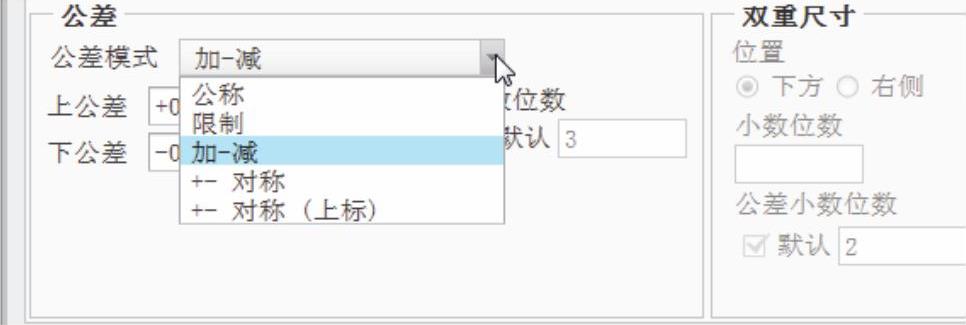
图11-72 公差模式选项
7)在“尺寸属性”对话框中单击“确定”按钮。完成设置后,该处的尺寸公差如图11-73所示。
8)选择大圆直径尺寸,右击,并从出现的快捷菜单中选择“属性”命令,弹出“尺寸属性”对话框,在“属性”选项卡的“公差模式”下拉列表框中选择“公称”选项,然后单击“尺寸属性”对话框中的“确定”按钮,则该尺寸显示效果如图11-74所示。
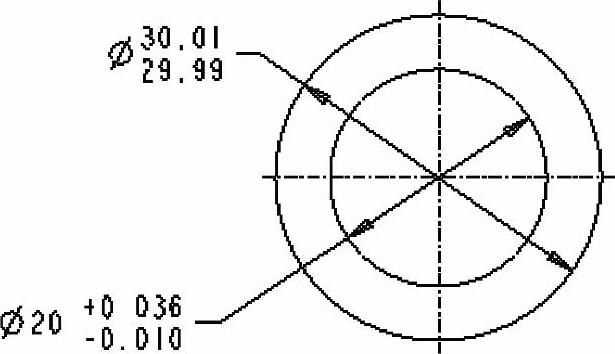
图11-73 完成设置一处尺寸公差

图11-74 设置“公称”尺寸显示的效果
9)在另一个视图中双击表示模型高度的尺寸,弹出“尺寸属性”对话框,同时功能区出现“格式”选项卡。在“尺寸属性”对话框中切换到“属性”选项卡,在“值和显示”选项组中设置小数位数为“3”;在“公差”选项组中,从“公差模式”下拉列表框中选择“+-对称”选项,在“公差”文本框中输入“0.5”,如图11-75所示。在“尺寸属性”对话框中单击“确定”按钮,完成的效果如图11-76所示。
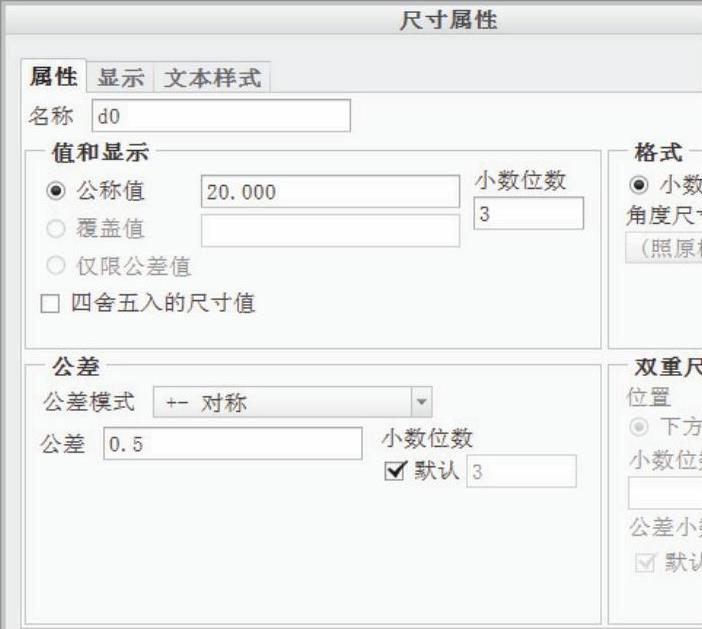
图11-75 设置尺寸属性
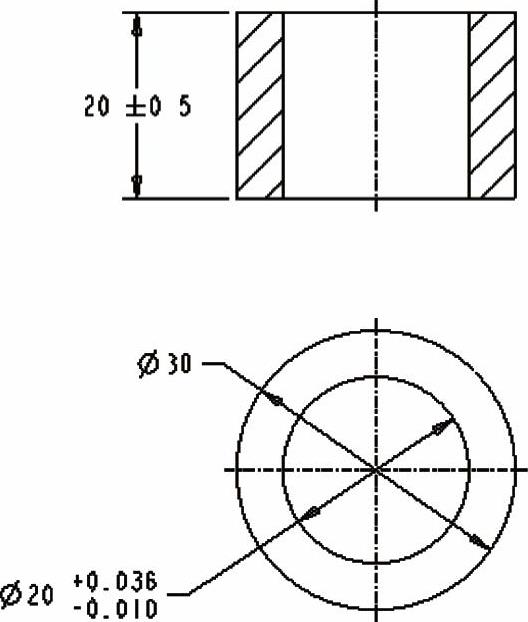
图11-76 完成的效果
有关Creo 3.0从入门到精通的文章

在设计中设置组件区域,有助于管理大型组件,并可辅助组织组件,例如,控制视图修剪、为简化表示选择组件中的元件、创建元件显示状态和定义包络零件。装配组件区域可根据与坐标系、基准平面参考、封闭的组件特征曲面、2D元素(如曲线)等的偏移距离或通过指定距图元的距离来创建,其区域参考可以来自组件的任意级别。图10-99 以区域名称标识的对话框图10-100 选择区域类型......
2023-11-08

表2-18倒圆半径与倒角高度尺寸的极限偏差的数值3.线性尺寸的一般公差的表示方法线性尺寸的一般公差主要用于较低精度的非配合尺寸。采用国家标准规定的一般公差时,在图样上的尺寸后不注出极限偏差,而是在图样的技术要求或有关文件中,用标准号和公差等级代号作出总的表示。......
2023-06-15

极限偏差是相对于公称尺寸偏离大小的数值,即确定了极限尺寸相对公称尺寸的位置,它是限制实际偏差的变动范围。而公差仅表示极限尺寸变动范围的一个数值。......
2023-06-26

在工程制图中时常要为指定尺寸标注尺寸公差。用户可采用以下方法标注尺寸的公差。在尺寸标注时右击,接着利用弹出来的图5-82所示的“尺寸标注属性设置”对话框设置尺寸的公差内容。图5-88 “标注风格设置”对话框在“尺寸标注属性设置”对话框的“公差与配合”选项组中,可以设置公差输入形式、输出形式、公差代号、上偏差和下偏差等。......
2023-11-23

图4-1 圆柱销2.公称尺寸(D,d)公称尺寸是设计给定的尺寸,用D和d表示。图4-3 公差与配合示意图5.尺寸偏差尺寸偏差简称偏差,是指某一尺寸减其公称尺寸所得的代数差,其值可正、可负或零。它是指公称尺寸所在的线,是偏差的起始线。......
2023-06-28

公差与配合的选择是否恰当,对产品的性能、质量、互换性与经济性都有着重要的影响。尺寸公差与配合的选择主要包括配合制、公差等级及配合种类。公差等级可采用计算法或类比法进行选择。表2-11公差等级应用范围表2-12常用公差等级应用示例3.配合种类的选用当配合制和公差等级确定后,配合的选择就是根据所选部位松紧程度的要求,确定非基准件的基本偏差代号。......
2023-06-15

影响塑件尺寸公差的因素很多,而且相当复杂,主要因素有以下五个。上述影响磨损的诸因素中,塑件脱模过程的摩擦磨损是最主要的。对一副已完工的模具来说,收缩率波动是造成塑件尺寸变化的主要因素。也就是说,塑件的公差要求受到可能产生的误差限制。......
2023-06-30

用以表示相互配合的一对轴和孔的公称尺寸、极限尺寸、极限偏差以及相互关系的简图,称为极限与配合示意图,如图3-3所示。在公差带图解中,由代表上极限偏差和下极限偏差或上极限尺寸和下极限尺寸的两条直线所限定的一个区域称为公差带。画公差带图时,不画出整个零件,只用表示公称尺寸的一条直线,以其为基准来确定偏差和公差的起点。......
2023-06-26
相关推荐